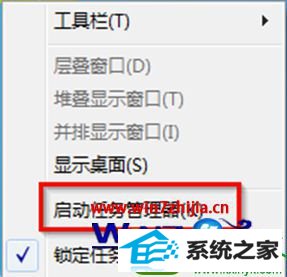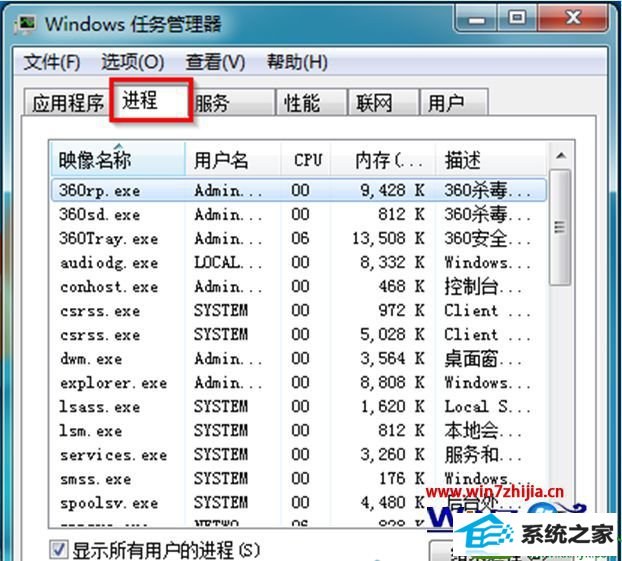技术编辑帮你win10系统任务管理中进程总是上下跳动无法选中的步骤
发布日期:2019-11-29 作者:番茄花园 来源:http://www.win9xz.com
今天和大家分享一下win10系统任务管理中进程总是上下跳动无法选中问题的解决方法,在使用win10系统的过程中经常不知道如何去解决win10系统任务管理中进程总是上下跳动无法选中的问题,有什么好的办法去解决win10系统任务管理中进程总是上下跳动无法选中呢?小编教你只需要1、首先在任务栏空白处右键,选择“启动任务管理器”,打开“windows任务管理器”窗口; 2、在打开的“windows任务管理器”窗口中,切换到“进程”标签页就可以了;下面就是我给大家分享关于win10系统任务管理中进程总是上下跳动无法选中的详细步骤::
1、首先在任务栏空白处右键,选择“启动任务管理器”,打开“windows任务管理器”窗口;
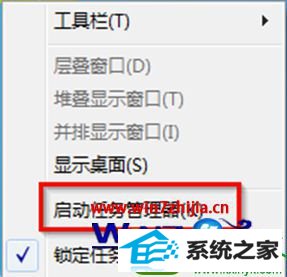
2、在打开的“windows任务管理器”窗口中,切换到“进程”标签页;
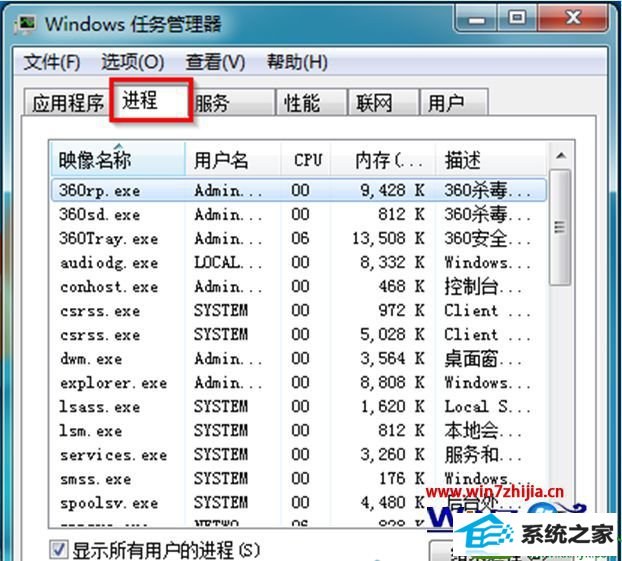
3、然后在键盘按住“Ctrl”键,就会发现整个进程界面中的程序处于静止状态,不再出现上下跳动的现象。这里就可快速找到并选择需要的某个进程了。
关于windows10系统下任务管理中进程总是上下跳动无法选中怎么解决就为大家介绍到这里了,有遇到这样问题的朋友们只要根据上面的方法就可以解决了 。